A járművezetők kézi telepítése - műszaki támogatás
Az illesztőprogramok manuális telepítéséhez a következőkre van szükség:
1) Töltse le és vegye fel a meghajtóprogramot a firmware témáról a készülékkel, például a C meghajtóra.

3) A következő ablakban válassza ki az "Eszközkezelő" elemet.
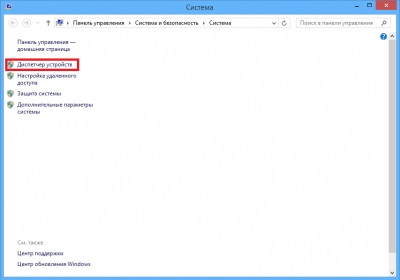
4) Az "Eszközkezelő" ablakban megjelenik a csatlakoztatott eszköz (háromszög formájában), például a "YunOS ACB telefon", kattintson rá a jobb egérgombbal és válassza az illesztőprogram frissítését.
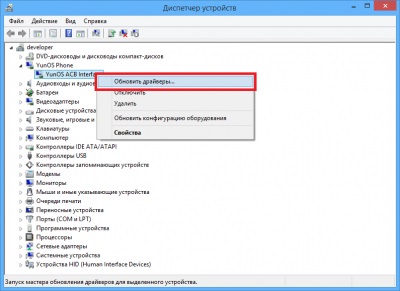
5) A megnyíló ablakban válassza a "Illesztőprogramok keresése a számítógépen" lehetőséget.
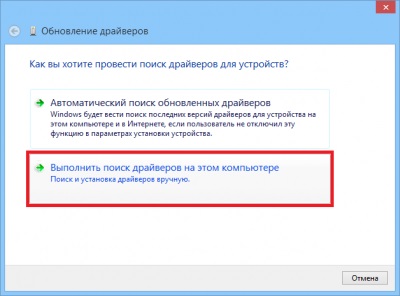
6) Az ablakban kattintson a "Válasszon illesztőprogramot a már telepített illesztőprogramok listájáról"
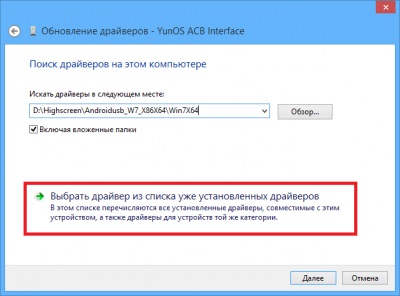
7) Következő "Telepítés lemezről".
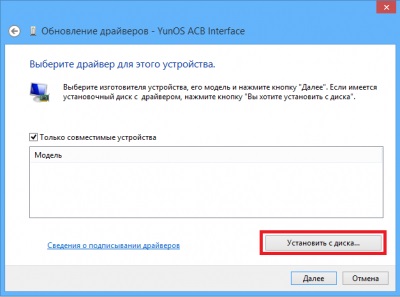
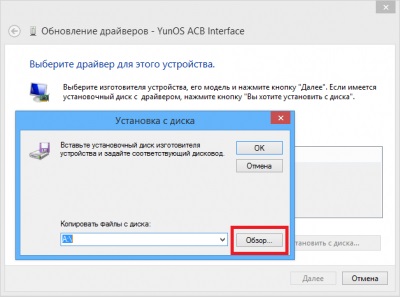
9) Ezután adja meg az elérési utat a meghajtó mappában (figyelembe véve az operációs rendszer Windows 7/8 bitmélységét) az android_usb.inf fájl kiválasztásával, majd kattintson az OK gombra.
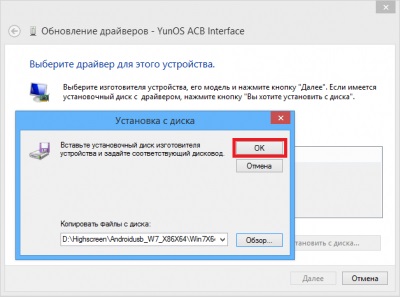
10) Miután befejezte az eljárást, indítsa újra a számítógépet.